RAID Zrcadlení znamená přesný klon (nebo zrcadlo) téhož zápisu dat na dva disky. Pro vytvoření RAID1 jsou v poli vyžadovány minimálně dva disky a je to užitečné pouze tehdy, když je výkon nebo spolehlivost čtení přesnější než kapacita ukládání dat.

Zrcadla jsou vytvořeny na ochranu proti ztrátě dat z důvodu selhání disku. Každý disk v zrcadle zahrnuje přesnou kopii dat. Když jeden disk selže, stejná data lze načíst z jiného fungujícího disku. Neúspěšnou jednotku však lze vyměnit z běžícího počítače bez přerušení uživatele.
vlastnosti RAID 1
- zrcadlo má dobrý výkon.
- 50% místa bude ztraceno. Znamená to, že pokud máme dva disky s celkovou velikostí 500 GB, bude to 1 TB, ale při zrcadlení nám ukáže pouze 500 GB.
- nedochází ke ztrátě dat při zrcadlení, pokud selže jeden disk, protože na obou discích máme stejný obsah.
- čtení bude dobré než zápis dat na disk.
požadavky
minimální dva počet disků je povoleno vytvořit RAID 1, ale můžete přidat další disky pomocí dvakrát jako 2, 4, 6, 8. Chcete-li přidat další disky, musí mít váš systém fyzický adaptér RAID (hardwarová karta).
zde používáme softwarový raid, nikoli hardwarový raid, pokud má váš systém vestavěnou fyzickou hardwarovou raid kartu, můžete k ní přistupovat z uživatelského rozhraní nebo pomocí klávesy Ctrl+I.
Přečtěte si Také: Základní Pojmy RAID v Linuxu
Moje Nastavení Serveru
Operating System :CentOS 6.5 FinalIP Address :192.168.0.226Hostname :rd1.tecmintlocal.comDisk 1 :/dev/sdbDisk 2 :/dev/sdc
Tento článek vás provede krok-za-krokem návod na to, jak nastavit softwarový RAID 1 nebo Zrcadlo pomocí mdadm (vytváří a spravuje raid) na Platformě Linux. Ačkoli stejné pokyny fungují i na jiných distribucích Linuxu, jako jsou RedHat, CentOS, Fedora atd.
Krok 1: Instalace předpokladů a kontrola disků
1. Jak jsem řekl výše, používáme nástroj mdadm pro vytváření a správu RAID v Linuxu. Pojďme tedy nainstalovat softwarový balíček mdadm na Linux pomocí nástroje yum nebo apt-get package manager.
# yum install mdadm# apt-get install mdadm
2. Jakmile je nainstalován balíček „mdadm“, musíme zkontrolovat naše diskové jednotky, zda již existuje raid nakonfigurovaný pomocí následujícího příkazu.
# mdadm -E /dev/sd

Jak můžete vidět z výše uvedené obrazovce, to není žádný super-bloku zjištěn dosud, znamená, že žádný RAID definovány.
Krok 2: Rozdělení disku pro RAID
3. Jak jsem již zmínil výše, pro vytvoření RAID1 používáme minimálně dva oddíly /dev/sdb a /dev/sdc. Vytvoříme oddíly na těchto dvou jednotkách pomocí příkazu „fdisk“ a během vytváření oddílů změníme typ na raid.
# fdisk /dev/sdb
postupujte podle níže uvedených pokynů
- stiskněte ‚n‘ pro vytvoření nového oddílu.
- pak zvolte ‚P‘ pro primární oddíl.
- dále vyberte číslo oddílu jako 1.
- zadejte výchozí plnou velikost pouhým stisknutím tlačítka dvakrát Enter.
- Dalším stisknutím tlačítka ‚ p ‚ vytisknete definovaný oddíl.
- stisknutím tlačítka ‚ L ‚ vypíšete všechny dostupné typy.
- zadejte ‚ t ‚ Pro výběr oddílů.
- zvolte ‚fd‘ pro Linux raid auto a stiskněte klávesu Enter použít.
- pak znovu použijte ‚p‘ pro tisk změn, které jsme provedli.
- Use ‘w‘ to write the changes.
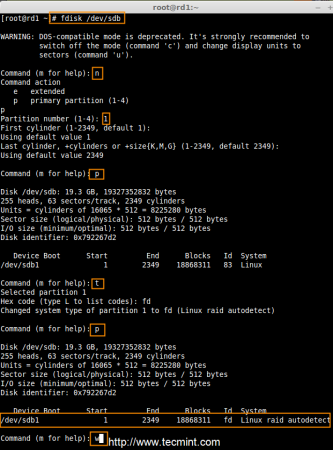
After ‘/dev/sdb‘ partition has been created, next follow the same instructions to create new partition on /dev/sdc drive.
# fdisk /dev/sdc
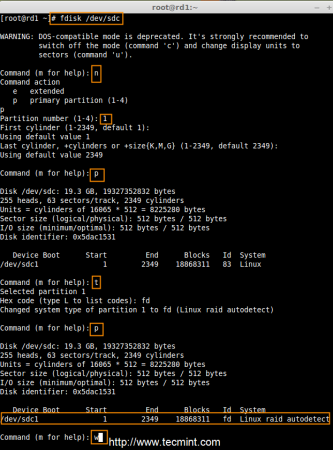
4. Po úspěšném vytvoření obou oddílů ověřte změny na jednotce sdb & sdc pomocí stejného příkazu „mdadm“ a také potvrďte Typ RAID, jak je znázorněno na následující obrazovce.
# mdadm -E /dev/sd


Poznámka:: Jak můžete vidět na obrázku výše, není žádný definovanými NÁJEZD na sdb1 a sdc1 disky tak daleko, to je důvod, proč jsme stále tak žádné super-bloků zjištěny.
Krok 3: Vytvoření zařízení RAID1
5. Dále vytvořte zařízení RAID1 s názvem ‚/ dev / md0 ‚ pomocí následujícího příkazu a ověřte jej.
# mdadm --create /dev/md0 --level=mirror --raid-devices=2 /dev/sd1# cat /proc/mdstat
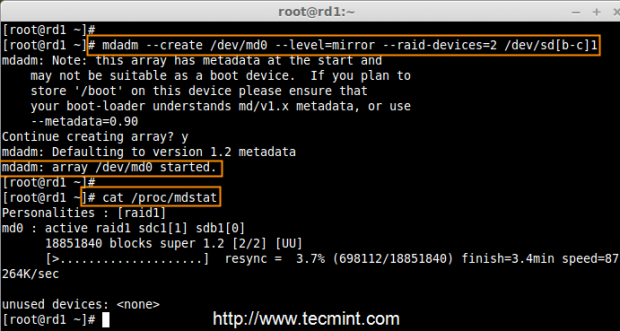
6. Dále zkontrolujte typ RAID zařízení a pole raid pomocí následujících příkazů.
# mdadm -E /dev/sd1# mdadm --detail /dev/md0
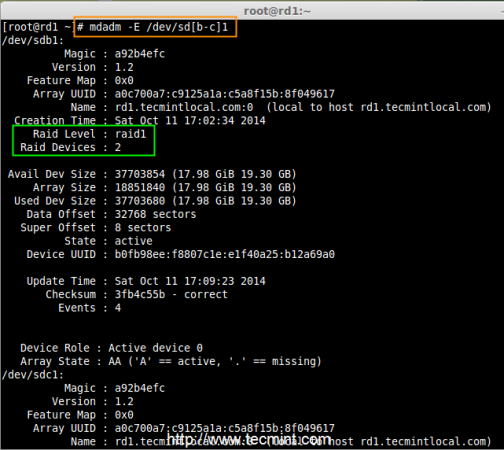
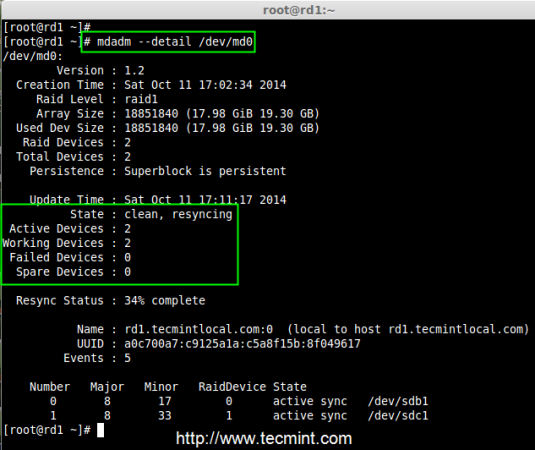
Z výše uvedených obrázků, jeden může snadno pochopit, že raid1 byly vytvořeny a pomocí /dev/sdb1 a /dev/sdc1 oddíly a také můžete vidět stav jako resyncing.
Krok 4: vytvoření systému souborů na zařízení RAID
7. Create file system using ext4 for md0 and mount under /mnt/raid1.
# mkfs.ext4 /dev/md0

8. Next, mount the newly created filesystem under ‘/mnt/raid1‘ and create some files and verify the contents under mount point.
# mkdir /mnt/raid1# mount /dev/md0 /mnt/raid1/# touch /mnt/raid1/tecmint.txt# echo "tecmint raid setups" > /mnt/raid1/tecmint.txt
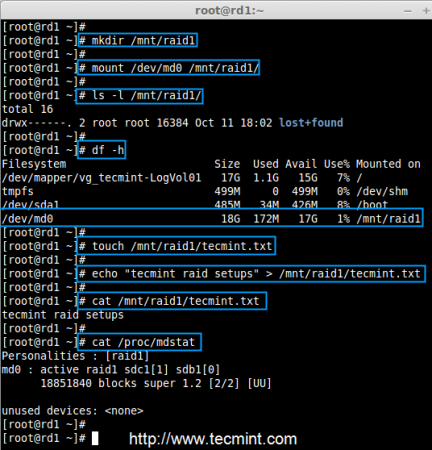
9. Chcete-li automaticky připojit RAID1 při restartu systému, musíte provést záznam v souboru fstab. Otevřete soubor‘ /etc/fstab ‚ a přidejte následující řádek v dolní části souboru.
/dev/md0 /mnt/raid1 ext4 defaults 0 0
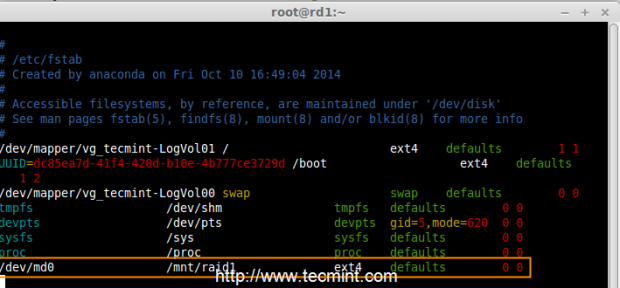
10. Spusťte „mount-a“ a zkontrolujte, zda v položce fstab nejsou nějaké chyby.
# mount -av

11. Next, save the raid configuration manually to ‘mdadm.conf‘ file using the below command.
# mdadm --detail --scan --verbose >> /etc/mdadm.conf
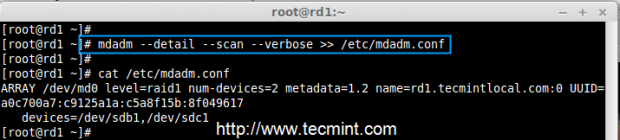
The above configuration file is read by the system at the reboots and load the RAID devices.
Step 5: Ověřte Data po selhání disku
12. Naším hlavním účelem je, že i po selhání nebo selhání pevného disku musí být naše data k dispozici. Podívejme se, co se stane, když některý z diskových disků není k dispozici v poli.
# mdadm --detail /dev/md0

na obrázku výše, můžeme vidět, že jsou 2 zařízení k dispozici v našem RAID a Aktivních Zařízení je 2. Nyní se podívejme, co se stane, když je disk zapojen (odstraněn sdc disk) nebo selže.
# ls -l /dev | grep sd# mdadm --detail /dev/md0
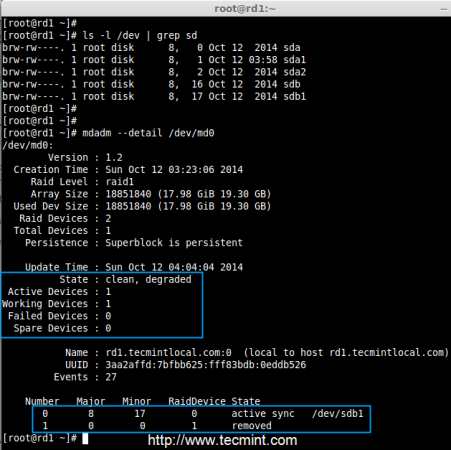
na obrázku výše, můžete vidět, že jeden z našich disk je ztracena. Odpojil jsem jeden z jednotek z mého virtuálního počítače. Nyní se podívejme na naše cenné údaje.
# cd /mnt/raid1/# cat tecmint.txt

viděl jsi naše data jsou stále k dispozici. Z toho se dozvídáme výhodu RAID 1 (zrcadlo). V dalším článku uvidíme, jak nastavit RAID 5 striping s distribuovanou paritou. Doufám, že vám to pomůže pochopit, jak funguje RAID 1 (zrcadlo).